Wenn Sie sich auf der Befehlszeile befinden, empfehle ich "convert", einen Befehl aus dem ImageMagick-Paket. Versuchen Sie:
$ convert -enhance -equalize -contrast image.jpg image_enhanced.jpg
Und um einen ganzen Batch in der Bash-Shell zu loopen:
for file in *.jpg; do
convert -enhance -equalize -contrast $file "${file%.jpg}_new.jpg"
done
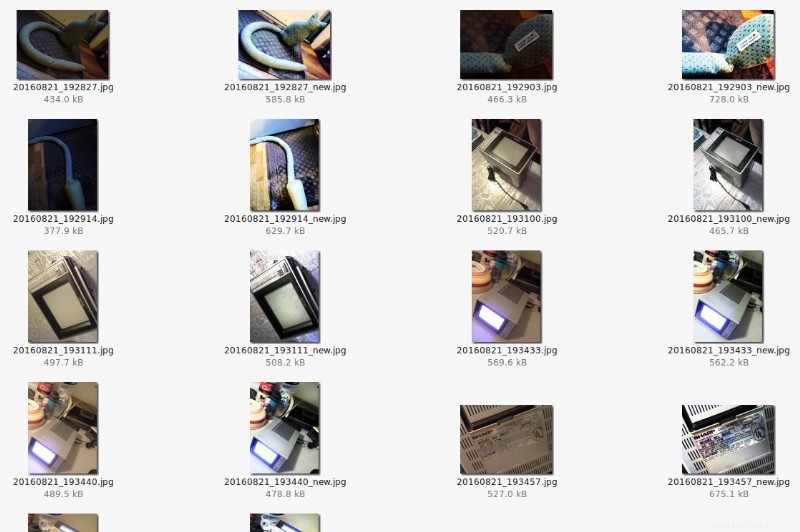
Nur für Leute, die über diesen Thread stolpern und denken, dass die Ergebnisse mit Enhance, Equalize und/oder Contrast hässlich sind, sollten diese Optionen unbedingt ausprobieren:
convert -auto-gamma -auto-level -normalize original.jpg improved.jpg
Und für die Batch-Liebhaber, die Originale im orig zu haben -Ordner...:
for sp in orig/*; do
echo "Converting Image: $sp"
convert -auto-gamma -auto-level -normalize $sp $(basename $sp)
done
Ich glaube, das Ergebnis ist genau das, was die Leute für ihre Fotos wollen und brauchen:Weißabgleich, Gammakorrektur und allgemeine Lichtkorrektur...
Viel Spaß!
Wenn Sie GIMP verwenden, hat das Symbolleistenmenü eine Option für Farben->Auto->Equalize. Ich habe es an Ihrem „Vorher“-Bild ausprobiert und das „Nachher“-Ergebnis war fast identisch.
Außerdem würde GIMP Ihnen mehr Kontrolle über die Anpassung von Farbkurven / Kontrast / etc. geben. manuell, wenn Sie es vorziehen.